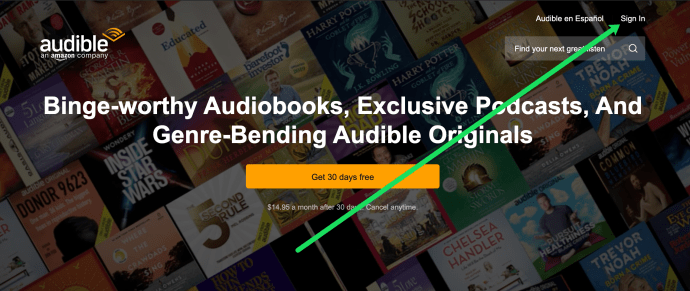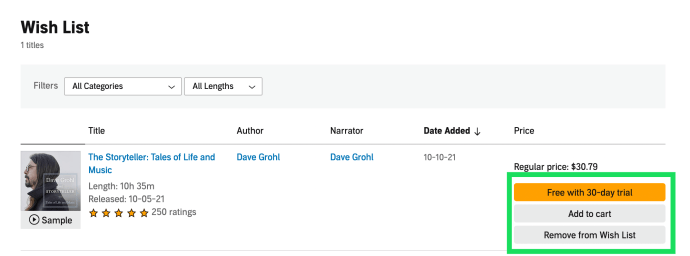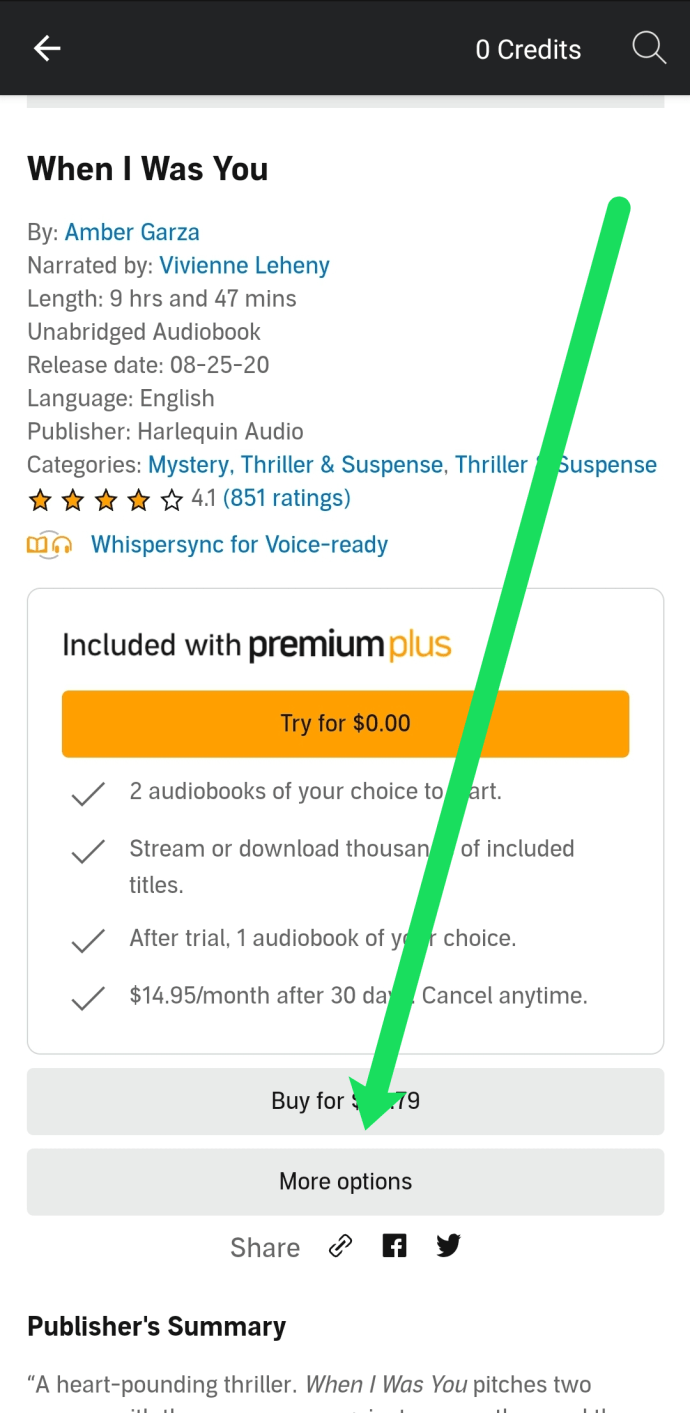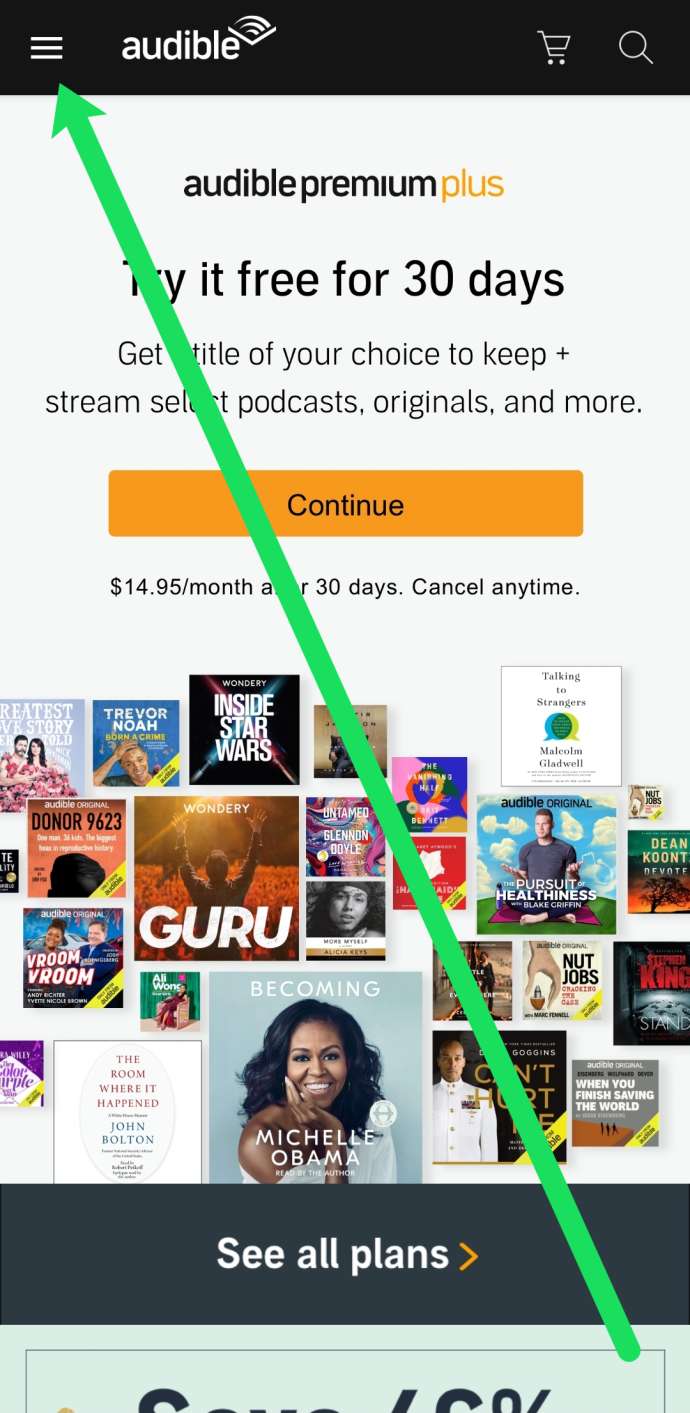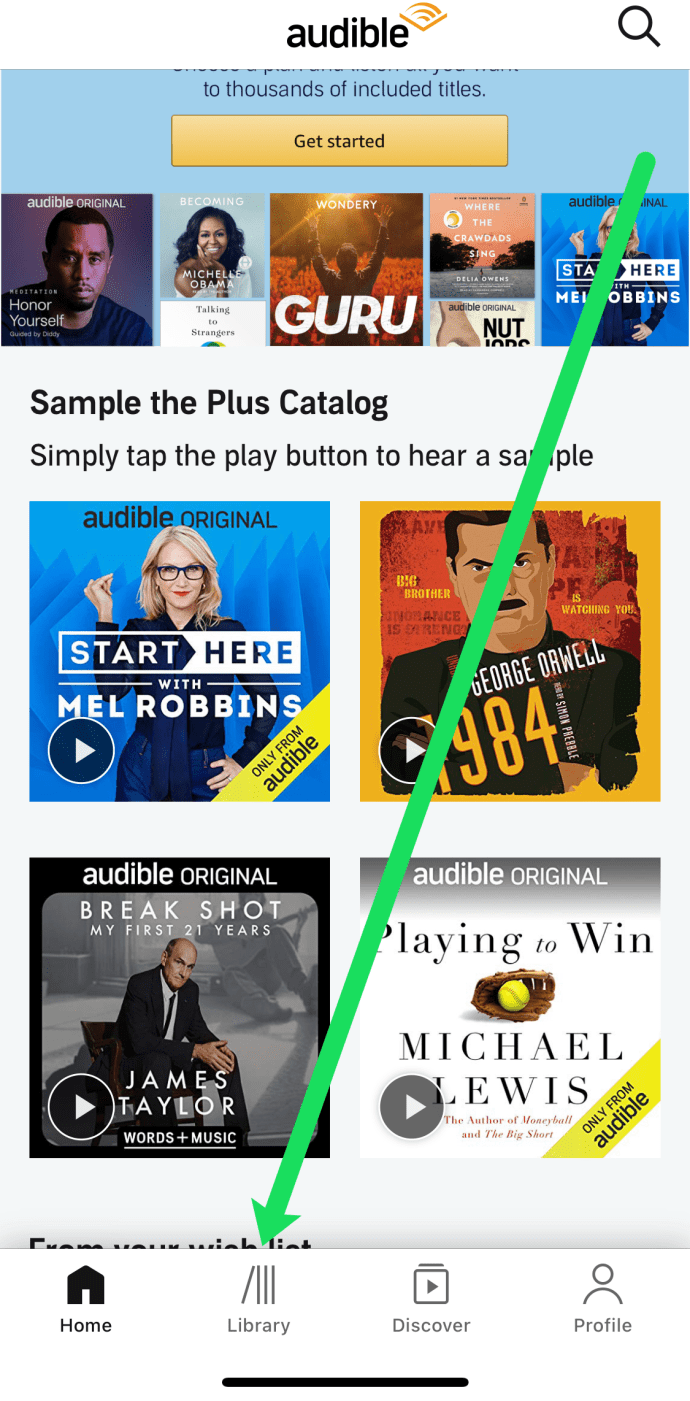Kaip žino bet kuris knygų mylėtojas, gali būti sunku sekti viską, ką norite perskaityti. Nuo naujų leidimų iki klasikos ir visko, kas yra tarp jų, „Audible“ yra daugiau nei 200 000 knygų. Būtent dėl šios priežasties pageidavimų sąrašas yra toks naudingas. Galite pridėti tiek knygų, kiek norite, ir grįžti prie jų, kai būsite pasiruošę. Deja, „Audible“ gali būti stulbinantis, ypač jei esate naujokas platformoje.

Nesvarbu, ar norite naudoti „Audible“ staliniame, ar mobiliajame kompiuteryje, norų sąrašo funkcijos įvaldymas yra vienas iš jūsų laimės programoje ramsčių.
Štai kaip „Audible“ programoje rasti, sukurti ir naudoti pageidavimų sąrašus.
Kaip rasti garsinį pageidavimų sąrašą
Nesigėdykite, jei nerandate „Audible“ pageidavimų sąrašo. Nesvarbu, ar naudojate stalinį kompiuterį, ar mobiliojo / planšetinio kompiuterio programą, pradedantiesiems ir net patyrusiems vartotojams viskas gali būti painu.
Kaip rasti savo garsinį pageidavimų sąrašą darbalaukyje
Nesvarbu, ar naudojate „MacOS“ kompiuterį, ar asmeninį kompiuterį, „Audible“ pasieksite taip pat – per svetainę. Laimei, svetainėje tikrai lengva rasti (ir pridėti elementus) savo pageidavimų sąrašą.
Jei į pageidavimų sąrašą reikia įtraukti elementus, atlikite šiuos veiksmus:
- Raskite pavadinimą, kurį norite pridėti, naudodami vieną iš daugelio paieškos funkcijų svetainėje.

- Spustelėkite Pridėti į norų sąrašą dešinėje esančiame meniu.

Dabar galite rasti pavadinimą savo pageidavimų sąraše, kai tik būsite pasiruošę. Štai kaip žiniatinklio naršyklėje rasti savo „Audible“ pageidavimų sąrašą:
- Eikite į „Audible“ svetainę ir prisijunkite prie savo paskyros.
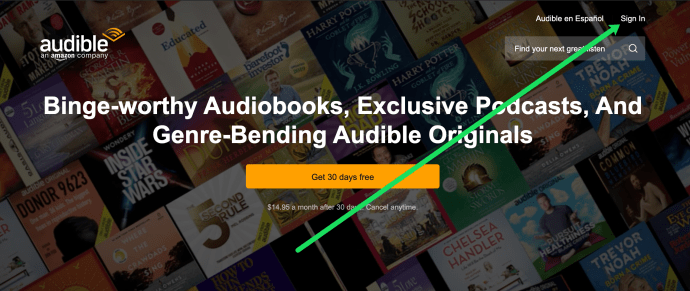
- Spustelėkite Norų sąrašas puslapio viršuje.

- Raskite knygą, kurią norite perskaityti, ir bakstelėkite vieną iš parinkčių, esančių dešinėje, norėdami nusipirkti arba atsisiųsti knygą.
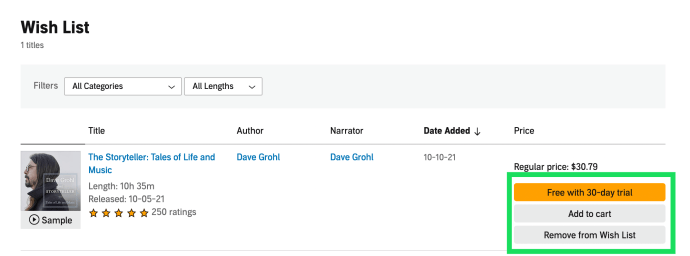
Jei jūsų pageidavimų sąrašas tapo netvarkingas, galite lengvai jį pašalinti spustelėdami Pašalinti iš pageidavimų sąrašo parinktis į dešinę.
Kaip rasti garsinį pageidavimų sąrašą „Android“.
Tiek „iOS“, tiek „Android“ turi „Audible“ programą atitinkamose programų parduotuvėse. Panašiai kaip žiniatinklio naršyklėje, „Audible“ yra gana lengva įtraukti pavadinimus į pageidavimų sąrašą. Tačiau instrukcijos skiriasi priklausomai nuo OS.
Jei dar nepridėjote elementų į pageidavimų sąrašą, tai galite padaryti atlikdami šiuos veiksmus:
- Raskite pavadinimą, kurį norite įtraukti į savo pageidavimų sąrašą. Tada bakstelėkite jį.

- Slinkite žemyn ir bakstelėkite Daugiau pasirinkimų.
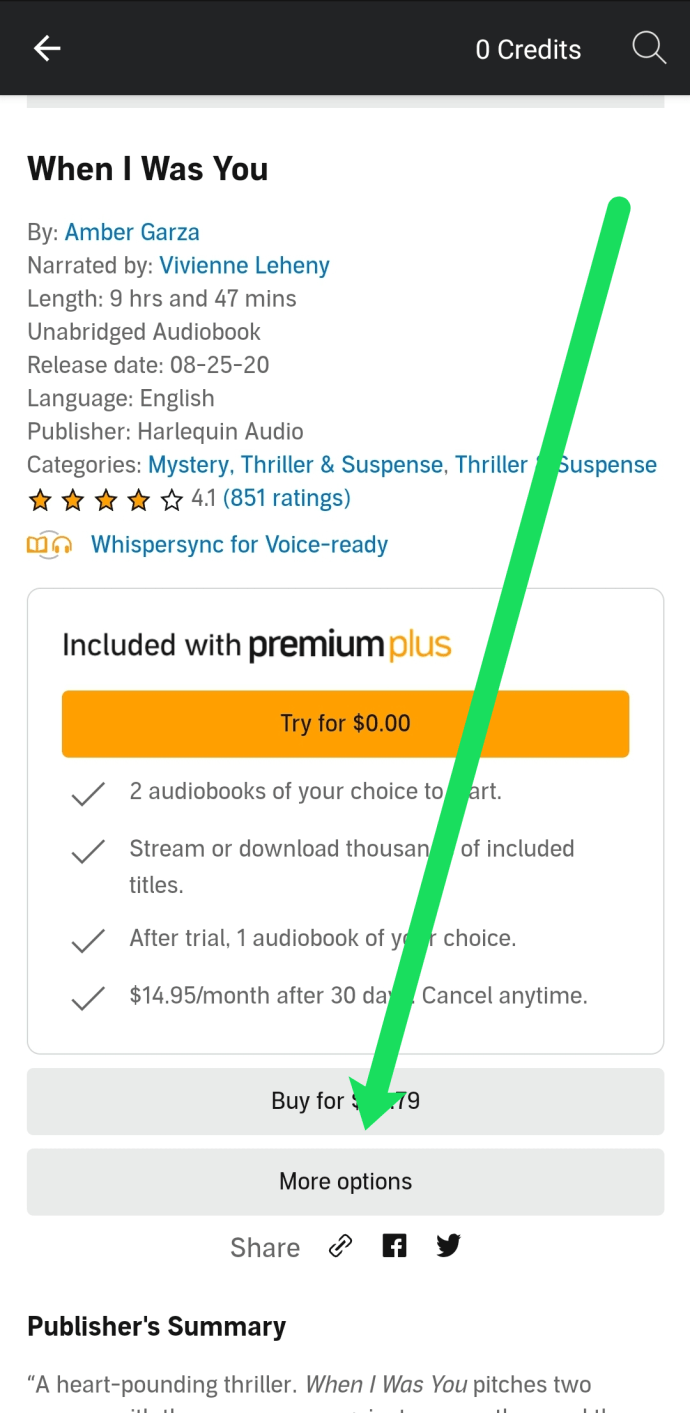
- Bakstelėkite Pridėti į norų sąrašą.

Dabar galite lengvai rasti elementus savo pageidavimų sąraše atlikdami šiuos veiksmus:
- „Android“ įrenginyje atidarykite programą „Audible“ ir viršutiniame dešiniajame kampe bakstelėkite tris horizontalias linijas.
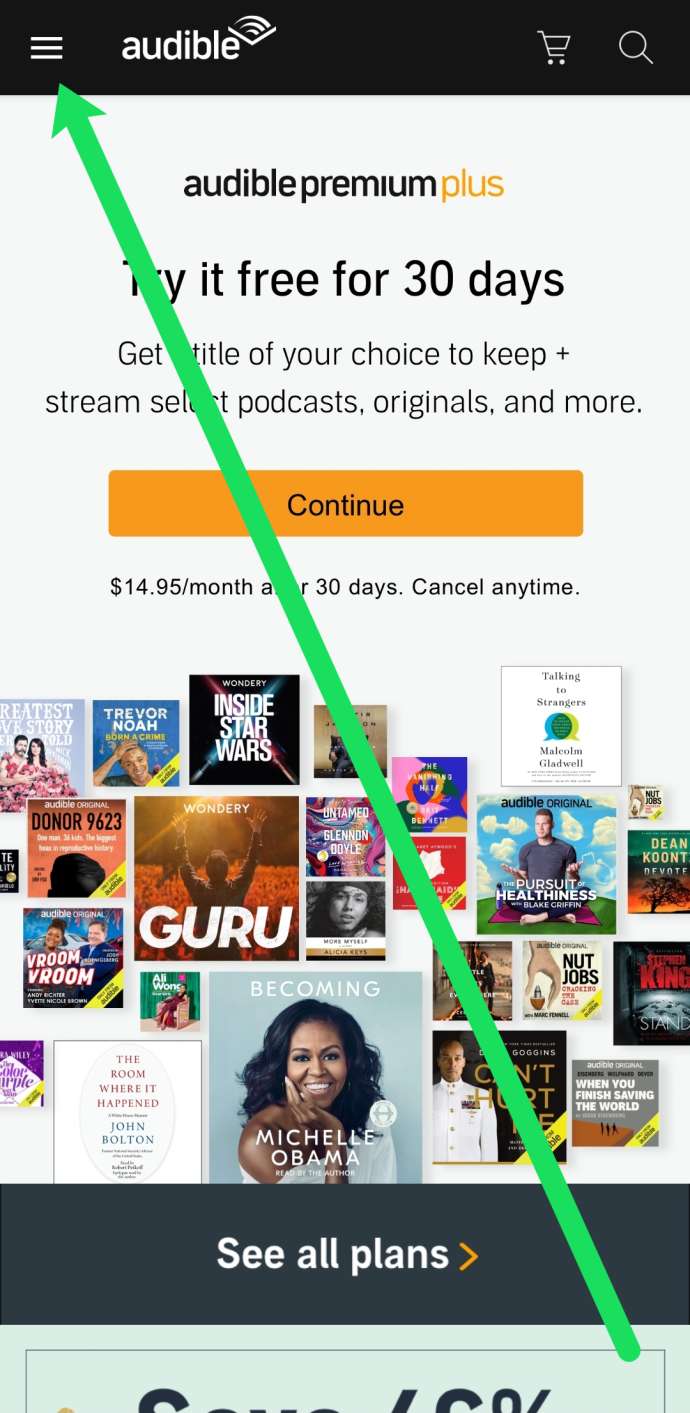
- Paspausti Atrasti.

- Paspausti Norų sąrašas.

Dabar savo pageidavimų sąraše pamatysite visus pavadinimus. Jei norite ištrinti vieną, bakstelėkite trijų taškų piktogramą viršutiniame dešiniajame kampe, tada bakstelėkite Pašalinti.

Tinkinti savo pageidavimų sąrašą „Audible“ programos „Android“ versijoje yra gana paprasta, kai tik tai suprasite.
Kaip rasti savo pageidavimų sąrašą „Audible“, skirtoje „iOS“.
Instrukcijos, kaip rasti norų sąrašą „Audible“ programos „iOS“ versijoje, yra beveik tokios pat paprastos, kaip ir kiti metodai. Pirmiausia apžvelkime, kaip įtraukti pavadinimus į pageidavimų sąrašą, kad vėliau galėtumėte juos rasti.
- Raskite pavadinimą, kurį norite pridėti, ir bakstelėkite jį.

- Slinkite žemyn ir bakstelėkite Pridėti į norų sąrašą. Čia taip pat pamatysite parinktį pašalinti elementą iš pageidavimų sąrašo.

Dabar galite rasti elementus savo „Audible“ pageidavimų sąraše atlikę šiuos veiksmus:
- Atidarykite „Audible“ ir bakstelėkite biblioteka ekrano apačioje.
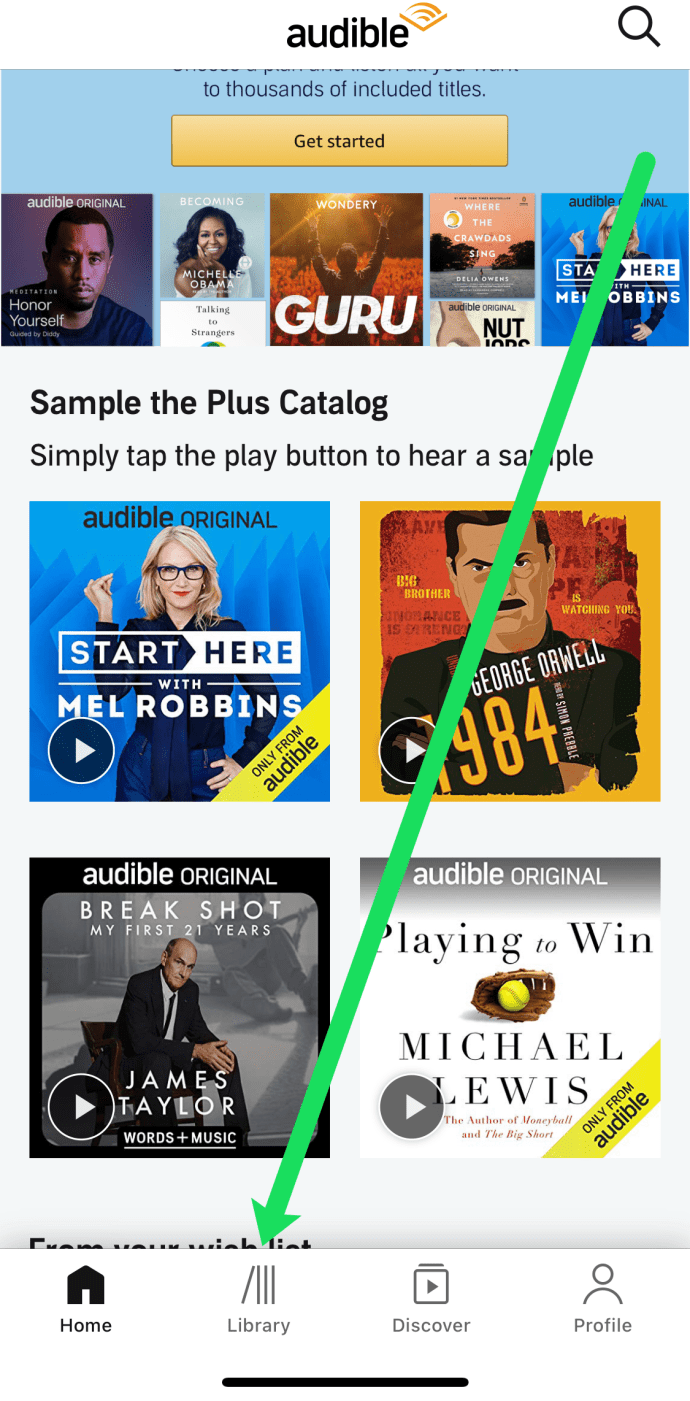
- Ekrano viršuje pamatysite meniu. Raskite Norų sąrašas ir bakstelėkite jį.

- Sąraše bakstelėkite pavadinimą, kurio esate pasirengę klausytis, ir pasirinkite vieną iš parinkčių, kad galėtumėte mėgautis turiniu.

Tai viskas!
Dažnai užduodami klausimai
Jei neaprašėme visko, ką norėjote žinoti apie „Audible“ pageidavimų sąrašus, skaitykite toliau.
Jei telefone į savo pageidavimų sąrašą įtrauksiu knygą, ar ji bus rodoma mano kompiuteryje?
Taip. „Audible“ sąsaja yra suderinama su kitomis platformomis. Tai reiškia, kad tol, kol esate prisijungę prie savo paskyros kiekviename iš įrenginių, kuriuos bandote naudoti, galite greitai rasti elementą vadovaudamiesi anksčiau pateiktomis instrukcijomis.
Ar galiu pasidalinti savo „Audible“ pageidavimų sąrašu?
Deja, ne. Nėra galimybės dalytis savo pageidavimų sąrašu su kitais. Tačiau galite bendrinti knygas su kitais „Amazon“ namų ūkio naudotojais.
Garsinio pageidavimų sąrašo naudojimas
Visuose palaikomuose įrenginiuose „Audible“ pageidavimų sąrašą rasti gana paprasta. Visose platformose, išskyrus iOS, taip pat galima įsigyti audioknygų. Net jei esate naujokas programoje, nereikėtų per ilgai užtrukti, kol išsiaiškinsite visas jos siūlomas tvarkingas funkcijas.
Ar pavyko peržiūrėti savo „Audible“ pageidavimų sąrašą? Ar pridėjote kokių nors elementų? Kurį įrenginį jums lengviausia naudoti, kai kalbama apie „Audible“? Prisijunkite prie toliau esančios komentarų skilties ir pridėkite savo mintis bei klausimus.